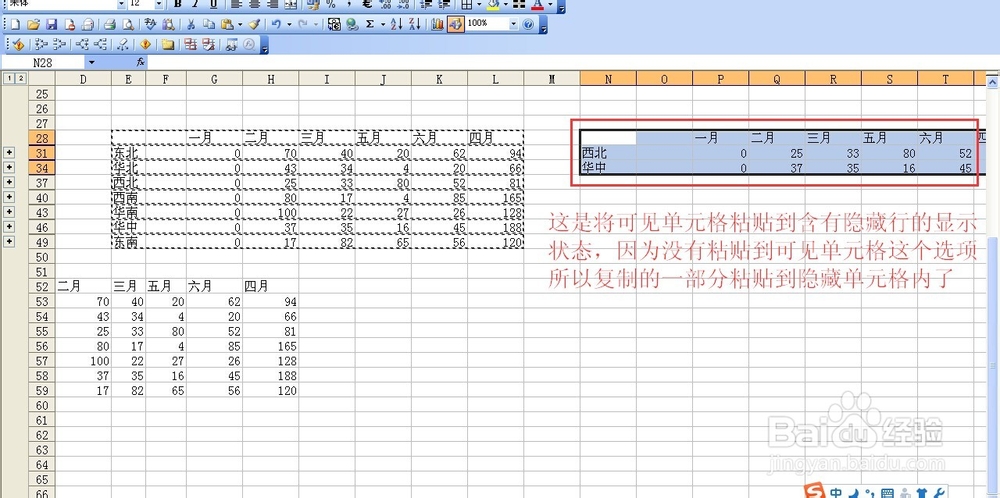1、下面的数据区域是有合并计算产生的,因为是分组显示中的汇总显示,所有有一些行被隐藏了,类似的情况还会在分列汇总,分组,手动隐藏等情况下出现,此时如果选中红框的区域复制,将会把隐藏区域同时复制到剪切板

2、这是复制上方数据然后粘贴到下方后的显示效果,可以看到虽然隐藏了显示,但是复制默认状态下会将隐藏区域一同复制

3、选中选区后按ctrl+g或者f5或者右键菜单中点定位,然后点击定位条件

4、点选可见单元格然后点击确定
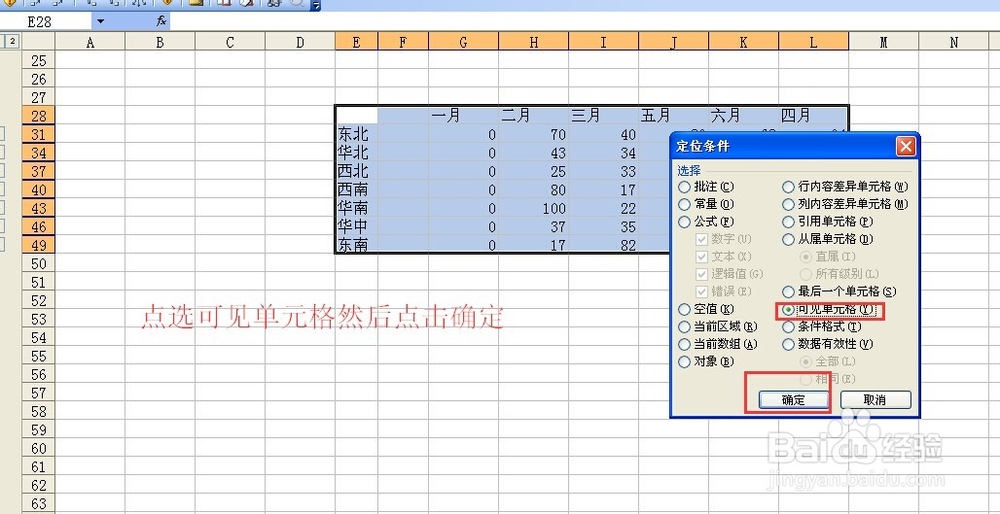
5、看选区中中间有白色的线这代表着值选定了可见单元格,可以在选定选区之后按快捷键alt+;可以实现定位可见单元格的操作

6、点击复制,此时可见选区不只是四周出现虚线,中间的区域也出现虚线
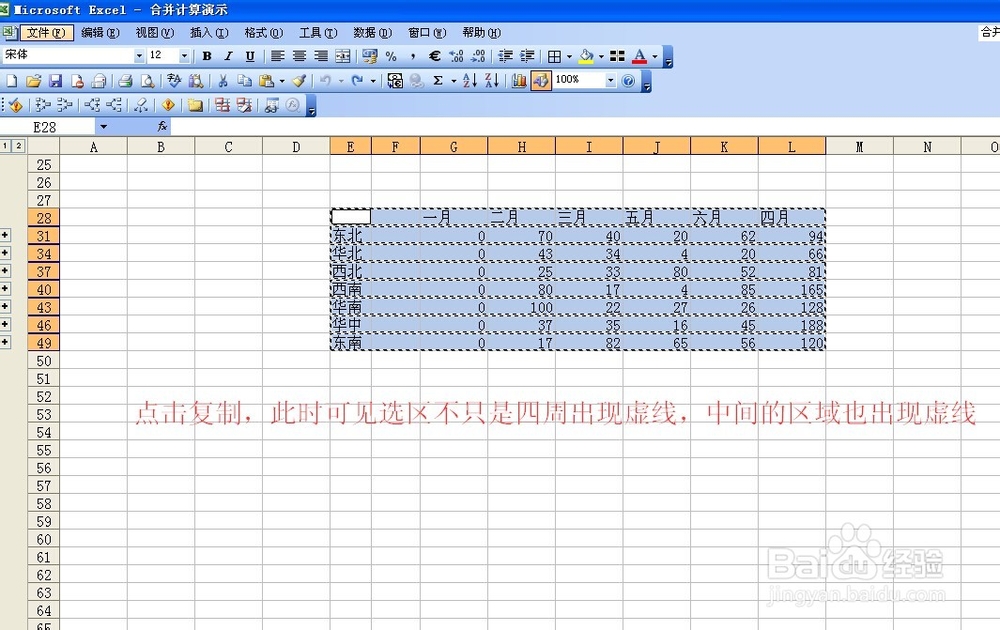
7、这是粘贴后的效果,只粘贴了可见的单元格

8、这是将可见单元格粘贴到含有隐藏行的显示状态,因为没有粘贴到可见单元格这个选项所以复制的一部分粘贴到隐藏单元格内了